Introduzione
Durante il lavoro in Jenkins, gli utenti potrebbero trovarsi in una situazione in cui è necessario riavviarlo manualmente. Ciò può verificarsi a causa di diversi motivi, come la risoluzione dei problemi o l'installazione di plug-in. Fortunatamente, Jenkins offre diversi metodi per eseguire un riavvio manuale.
In questo tutorial, esamineremo i diversi metodi utilizzati per riavviare Jenkins manualmente.
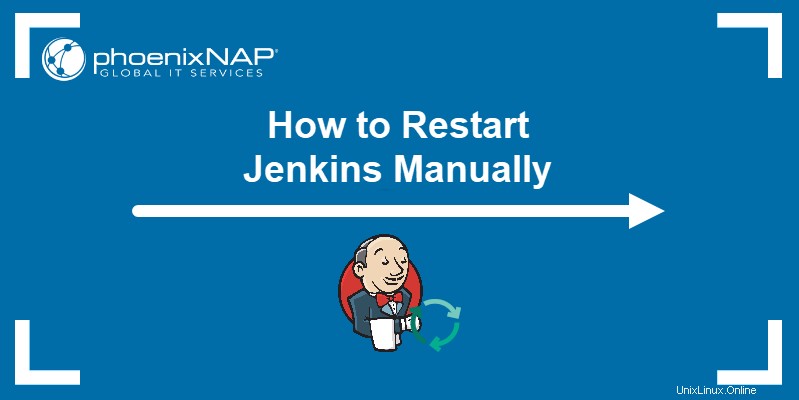
Prerequisiti
- Una copia di Jenkins installata e pronta per l'uso (scopri come installare Jenkins su Ubuntu 18.04, Debian 10, CentOS 8 o Windows 10).
- Accesso a un browser web.
- Accesso alla finestra del terminale (Linux e macOS) o al prompt dei comandi (Windows).
- Accesso a un account utente con privilegi sudo/amministratore.
Riavvia Jenkins tramite URL
Se stai utilizzando la dashboard Jenkins in un browser web, riavvia Jenkins inserendo l'URL appropriato. L'utilizzo dell'URL di riavvio predefinito obbliga Jenkins a riavviarsi senza attendere il completamento di qualsiasi build:
[Jenkins URL]/restartPer completare tutti i lavori attualmente in esecuzione prima del riavvio, utilizzare l'opzione di riavvio sicuro. I nuovi lavori verranno messi in coda ed eseguiti al termine del riavvio:
[Jenkins URL]/safeRestartEntrambe le opzioni richiedono la conferma del riavvio facendo clic su Sì pulsante:
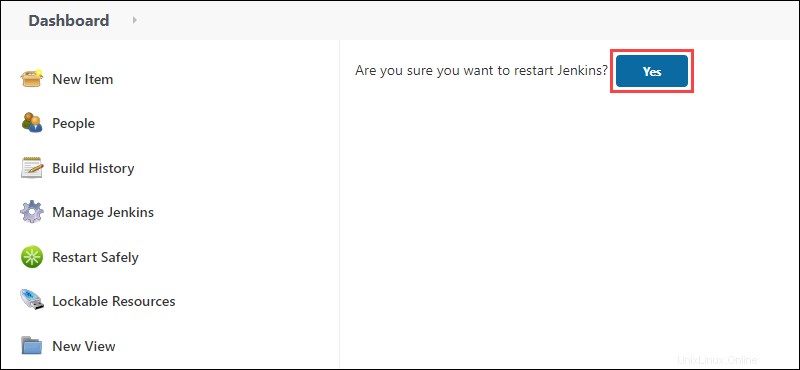
L'URL Jenkins contiene il nome host del sistema e la porta su cui è in esecuzione Jenkins (la porta predefinita è 8080). Se stai accedendo alla dashboard Jenkins sul tuo sistema, usa:
http://localhost:8080/restart
http://localhost:8080/safeRestart
Se stai effettuando l'accesso su un altro sistema, usa:
http://[your system's hostname]:8080/restart
http://[your system's hostname]:8080/safeRestart
Riavvia Jenkins tramite il plug-in di riavvio sicuro
Il Riavvio sicuro plug-in per Jenkins ti consente di eseguire un riavvio sicuro dalla dashboard di Jenkins.
1. Per aggiungere il plug-in, inizia facendo clic su Gestisci Jenkins link sul lato sinistro della dashboard:
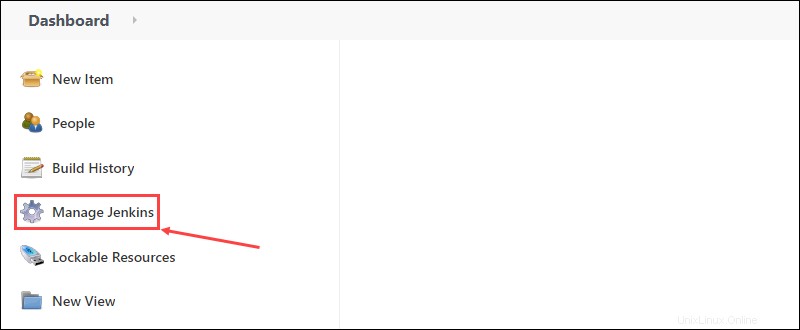
2. In Configurazione di sistema sezione, fai clic su Gestisci plug-in pulsante:
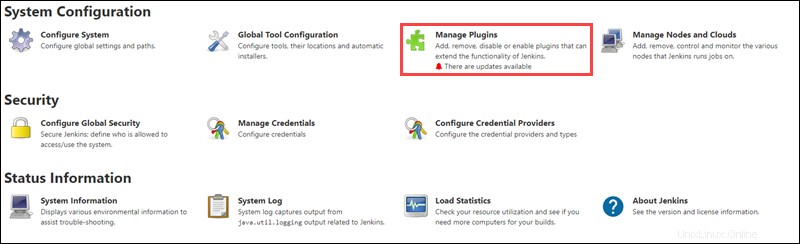
3. Sotto Disponibile scheda, cerca "riavvio sicuro" e seleziona la casella accanto a Riavvio sicuro nome del plug-in.
4. Fare clic su Installa senza riavvio pulsante per aggiungere il plug-in:
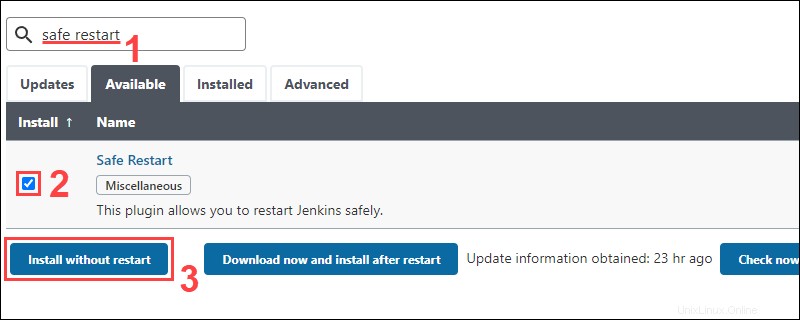
5. Una volta installato il plug-in, torna alla dashboard. Ora è disponibile un Riavvia in sicurezza link sul lato sinistro:
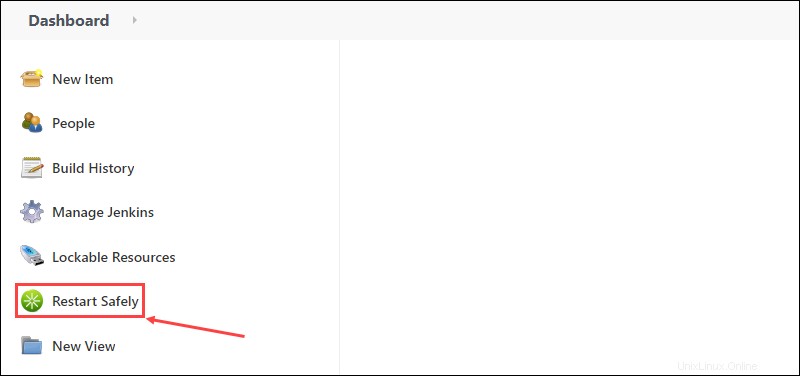
6. Facendo clic sul collegamento si avvia un riavvio sicuro di Jenkins. È necessario confermare il riavvio facendo clic su Sì pulsante:

Riavvia Jenkins tramite CLI
Jenkins CLI (Command Line Interface) è un file Java che funziona come estensione della shell del terminale locale. Ti consente di utilizzare i comandi Java per gestire Jenkins da una finestra di terminale o da un prompt dei comandi.
1. Inizia scaricando il file .jar della Jenkins CLI.
2. Apri la dashboard Jenkins nel tuo browser web e fai clic su Gestisci Jenkins collegamento sul lato sinistro.
3. Scorri verso il basso e fai clic sulla CLI Jenkins pulsante sotto Strumenti e azioni sezione.

4. Scarica jenkins-cli.jar utilizzando il collegamento fornito.

5. Una volta completato il download, apri la finestra del terminale o il prompt dei comandi e utilizza la seguente sintassi dei comandi per riavviare Jenkins:
java -jar [path to the jenkins-cli.jar file] -s [Jenkins URL] restartAd esempio, utilizzando jenkins-cli.jar file nei Download cartella su un sistema Windows:
java -jar C:\Users\akova\Downloads\jenkins-cli.jar -s http://localhost:8080/ restartCome riavviare Jenkins in Linux, Windows e Mac
Una volta installato, Jenkins viene eseguito come servizio in background. Ciò significa che puoi riavviarlo con gli stessi comandi utilizzati per riavviare qualsiasi altro servizio.
Riavvia il servizio Jenkins in Linux
Su un sistema Linux, avvia un riavvio del servizio Jenkins con:
sudo systemctl restart jenkinsUn altro metodo consiste nell'usare:
sudo /etc/init.d/jenkins restartRiavvia il servizio Jenkins in Windows
Riavvia il servizio Jenkins nel prompt dei comandi di Windows utilizzando net comando per interrompere e quindi avviare il servizio:
net stop jenkins
net start jenkins
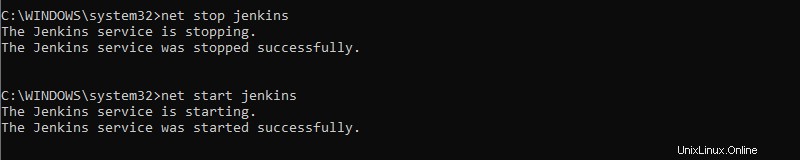
Un altro metodo consiste nello spostarsi nella cartella di installazione di Jenkins e riavviare jenkins.exe . Ad esempio:
cd C:\Program Files\Jenkins
jenkins.exe restart

Riavvia il servizio Jenkins in MacOS
Per riavviare il servizio Jenkins in MacOS, arresta il servizio e riavvialo utilizzando il launchctl comando:
sudo launchctl unload /Library/LaunchDaemons/org.jenkins-ci.plist
sudo launchctl load /Library/LaunchDaemons/org.jenkins-ci.plist